Los libros electrónicos son cada vez más populares, y convertir archivos PDF a ePub se ha convertido en una necesidad para muchos usuarios, especialmente aquellos que desean leer en dispositivos móviles. Aunque el formato PDF es ideal para la visualización en escritorios, ePub ofrece una experiencia más flexible y legible en smartphones y tablets.
Si eres usuario de iOS, ahora puedes convertir tus archivos PDF a ePub directamente en tu iPhone o iPad, sin necesidad de conexión a Internet. Una de las mejores opciones es PDFelement para iOS, que facilita esta conversión de manera eficiente y rápida.
Además de PDFelement, existen otras aplicaciones que te permiten convertir PDF a ePub en iOS. En esta guía, exploraremos varias de ellas, para que puedas elegir la mejor opción según tus necesidades. ¡Sigue leyendo para descubrir más!
En este artículo:
¿Cómo convertir PDF a ePub con PDFelement?
Convierte tus archivos a formatos de archivo ePub usando PDFelement de la manera más fácil. Descubre cómo hacerlo con esta guía rápida:
Pasos rápidos para convertir PDF a ePub en iOS con PDFelement:
- Paso 1. Acceder a PDFelement en tu dispositivo iOS.
Disponible en la App Store, deberás descargar la aplicación PDFelement y registrar tu propia cuenta. Aparecerán en pantalla instrucciones sencillas para registrarte. Aparecerá un icono de aplicación en tu dispositivo y podrás acceder a la aplicación seleccionándola.

- Paso 2. Buscar y abrir un archivo PDF para convertirlo a ePUB.
Desde la carpeta "Local" podrás ver una lista de tus archivos pdf. Desde aquí puedes acceder al archivo que necesitas convertir.
Si no tienes archivos PDF en tu lista, haz clic en "+" a la derecha de "Local" desde allí puedes transferir documentos PDF a través de Wi-Fi desde tu computadora portátil o descargar archivos adjuntos de tu correo electrónico o descargar archivos PDF desde tu almacenamiento en la nube .

- Paso 3. Convertir el PDF a ePUB.
En tu lista, a la derecha del nombre del archivo, haz clic en los tres puntos verticales para abrir el menú de acciones. Haz clic en "Convertir". Esto abrirá un nuevo menú con opciones de archivo para conversión. Haz clic en "ePub" para comenzar la conversión.
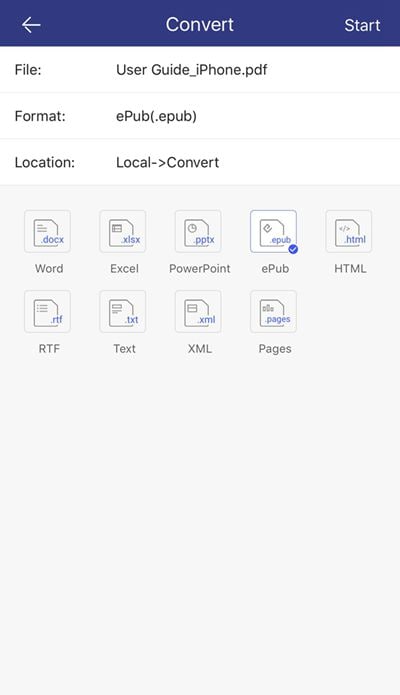
- Paso 4. Verifica la conversión en la carpeta "Convertir".
De vuelta en la carpeta "Local", haz clic en la carpeta llamada "Convertir" para ver tu archivo convertido. Haz clic en el archivo para abrir y verificar la conversión.
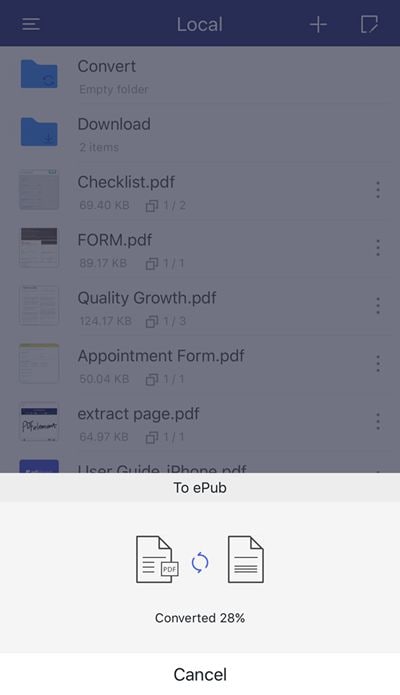
Con las instrucciones anteriores para la aplicación PDFelement para iPhone y iPad, puedes convertir PDF a ePub de manera simple y efectiva en minutos. Este proceso de conversión producirá una copia exacta y de calidad de tu PDF para editar y manipular utilizando el formato de archivo ePub. PDFelement también ofrece esta función para ocho tipos de archivos más.
Otras 4 aplicaciones para convertir PDF a EPUB en iOS
1. PDF it All - App para convertir PDF a EPUB gratis en iOS
PDF it All es una herramienta de conversión que ayuda a convertir EPUB, mensajes, imágenes y otros documentos a PDF. La herramienta soporta la conversión de archivos en dispositivos iOS como el iPhone. Además, la aplicación permite utilizar documentos directamente desde servicios en la nube como Dropbox, Google Drive, SkyDrive o Box.
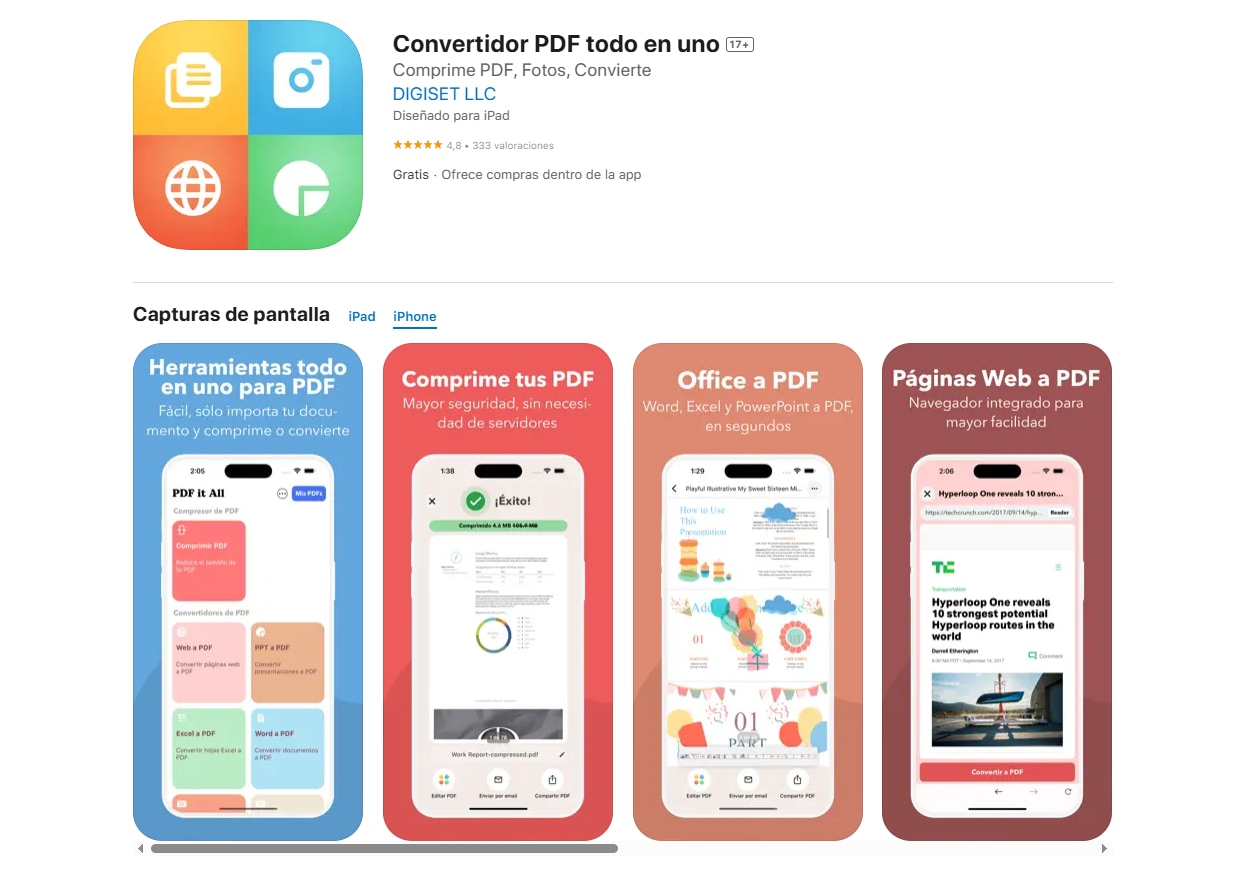
Además, la aplicación te permite compartir el archivo convertido a otros usuarios de iOS a través de Airdrop, o imprimirlos usando una impresora desde la aplicación. La mejor característica de PDF it. All es su sencilla interfaz de usuario, de la que carecen otros convertidores. Además, te ofrece una gran variedad de opciones, como la opción de vista previa antes de la conversión, lo que te garantiza que solo conviertas el archivo previsto.
2. Epubor - Conversión de libros electrónicos de Kindle, Adobe, Sony, Kobo y Google
Epubor Converter soporta la conversión de EPUB a PDF en dispositivos iOS, y es compatible con los sistemas operativos Mac y Windows. La aplicación es rápida y eficiente, por lo que garantiza que el proceso de conversión dura sólo unos minutos y que la conversión conserva la calidad original de los archivos. Tiene una interfaz principal con un gran menú de aplicaciones que personaliza el proceso de conversión de datos.
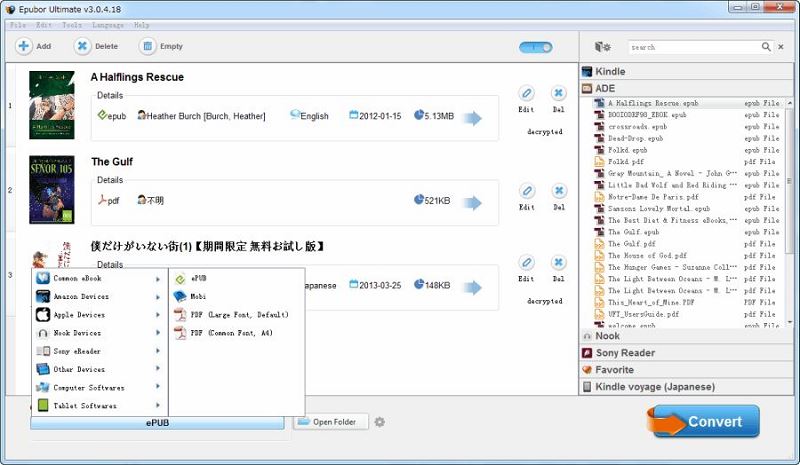
Epubor funciona de forma única, a diferencia de otros convertidores de datos. Una vez que se importa un archivo, la aplicación realiza un seguimiento de la ruta de importación, lo que hace que el alistamiento sea más rápido. La herramienta admite el procesamiento por lotes y, por lo tanto, se puede convertir toda una colección de lectores en tan solo unos minutos. Aunque la herramienta es sencilla, le falta algo de personalización, que podría mejorar la experiencia del usuario.
3. EPUB Converter - Convertidor de EPUB
EPUB Converter es uno de los mejores convertidores de EPUB a PDF para iOS. Es compatible con los sistemas Mac y Windows, y funciona bien con iPhones, iPads y iPod touch. EPUB Converter tiene una interfaz fácil de usar, y convierte EPUB a PDF gratis en pocos minutos. Es compatible con los formatos PDF, EPUB y Mobi, lo que significa que puede convertir en y desde PDF, EPUB y Mobi.
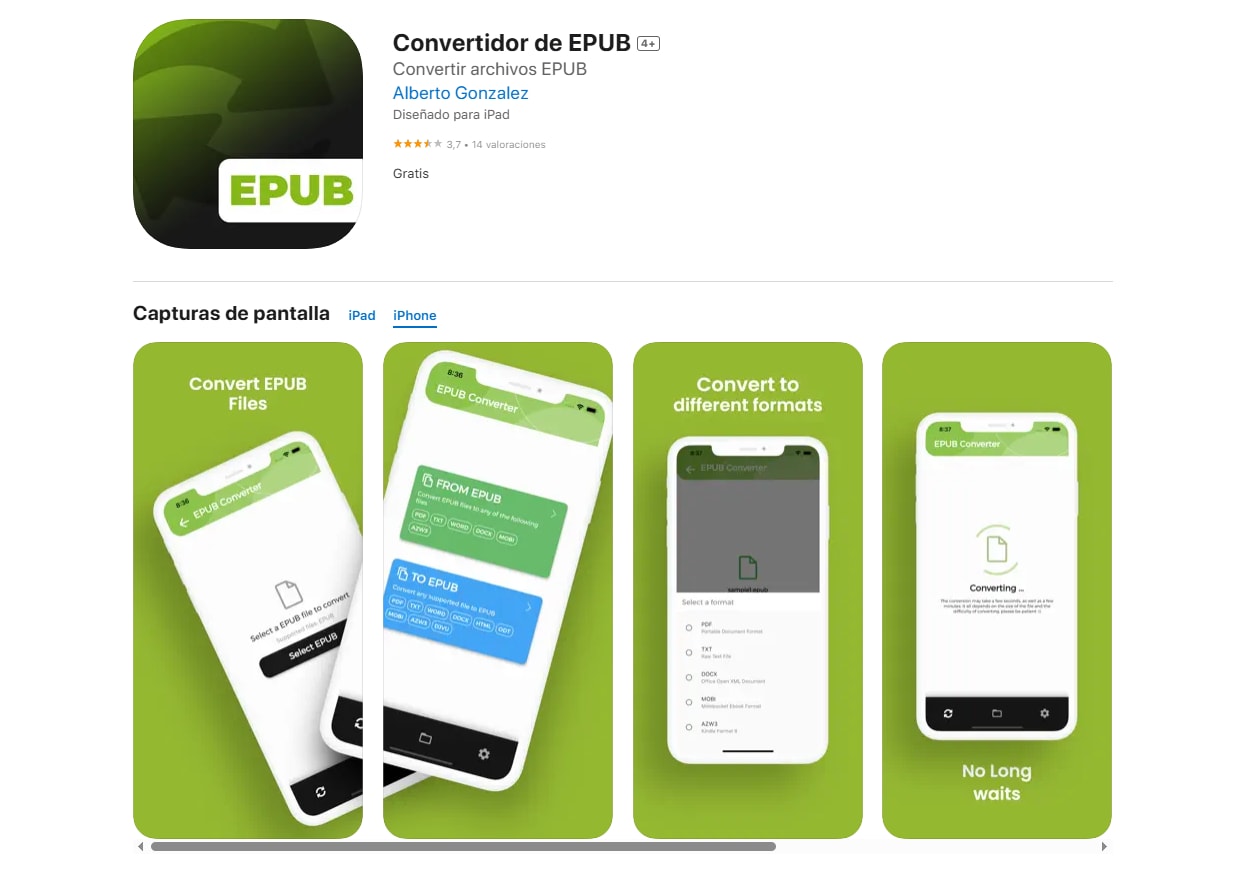
Puedes seleccionar unos 50 archivos a la vez para convertirlos uno a uno y los archivos se pondrán en cola para ser convertidos uno a uno. El proceso dura sólo unos minutos. El programa es muy práctico, admite la conversión con sólo dos clics, y el archivo de salida no pierde su calidad ni disminuye sus efectos.
4. PDF to Epub Converter - Convertir PDF en libros ePUB
PDF to Epub Converter convierte documentos PDF, incluyendo PDF escaneados y encriptados, en eBooks EPUB. Esta actividad garantiza que puedas leer los eBooks mucho más fácilmente en tu iPhone, iPad, iPod Touch y Sony Reader, o en cualquier otro dispositivo que soporte EPUB. También te ayuda a evitar la molestia de usar convertidores en línea incómodos. PDF to Epub Converter es más fácil de usar y no necesita ningún conocimiento. Con sólo unos pocos clics o pasos, puedes convertir cualquier PDF a EPUB.
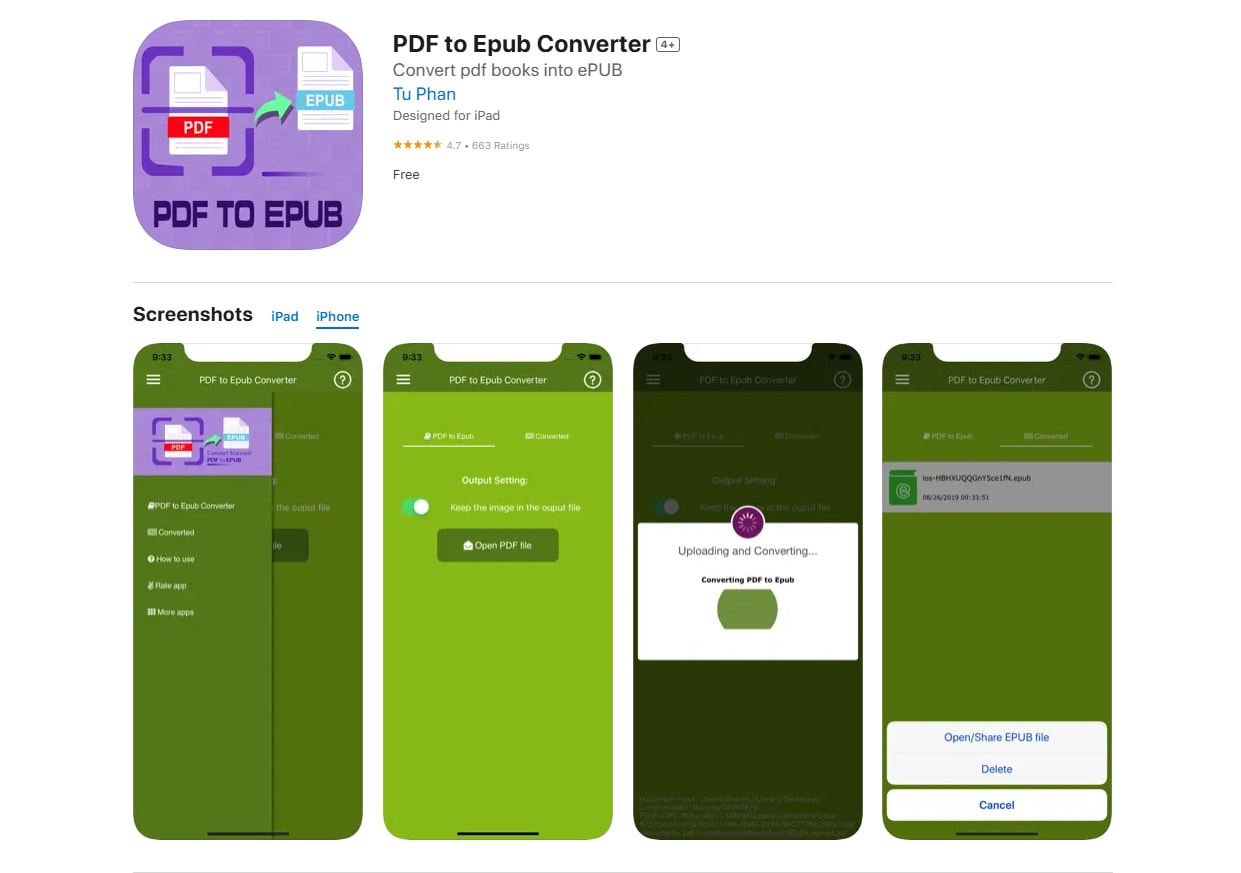
El OCR de esta herramienta es compatible con seis idiomas, y puedes usar el OCR para cambiar PDF a EPUB. Además, garantiza una buena calidad y la conservación de la calidad original del archivo. El modo de conversión por lotes te permite importar muchos archivos PDF para convertirlos al mismo tiempo. Por último, el funcionamiento es muy sencillo y admite la opción de arrastrar y soltar.
 100% Seguro | Sin anuncios |
100% Seguro | Sin anuncios |








